excel固定任意一行的教程
时间:2023-07-26 09:50:04作者:极光下载站人气:259
excel软件是大部分用户经常用来编辑表格文件的办公软件,为用户带来了许多的便利和帮助,其中强大的功能可以让用户简单轻松完成表格的编辑工作,也可以让用户避免许多重复且复杂的操作过程,提升了用户的编辑效率,因此excel软件收获了不少用户的喜欢,当用户在excel软件中编辑表格文件时,根据自己的需求有时需要将表格的某一行进行固定,这样能够帮助用户有效对比不同数据,但是用户不知道怎么来操作实现,其实这个问题是很好解决的,用户直接在菜单栏中找到冻结窗格选项,接着在展示出来的选项卡中,用户选择冻结拆分窗格选项即可解决问题,那么接下来就让小编来向大家分享一下设置的方法步骤吧。
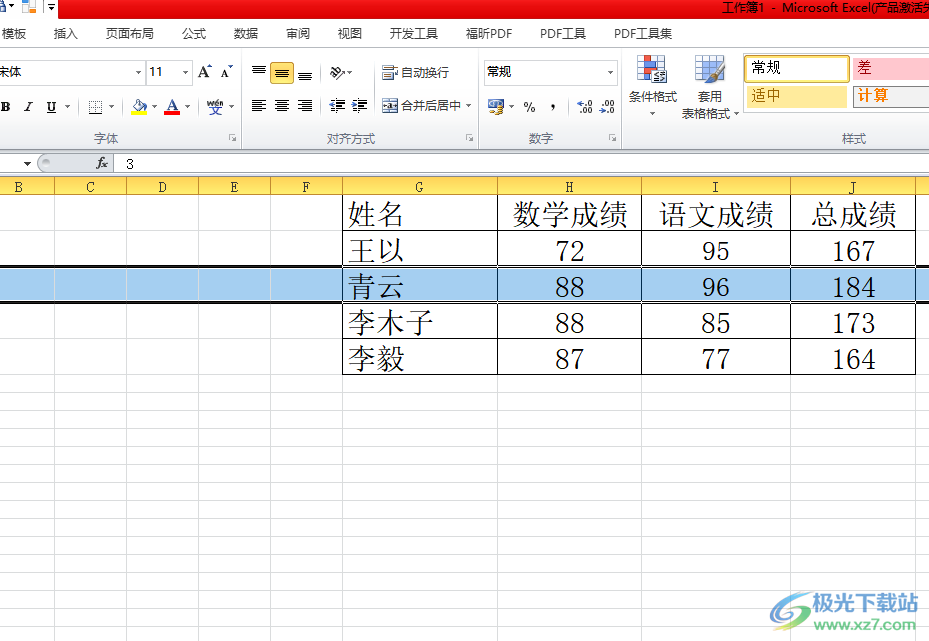
方法步骤
1.用户在电脑桌面上打开excel软件,并来到表格的编辑页面上选中任意一行来进行设置
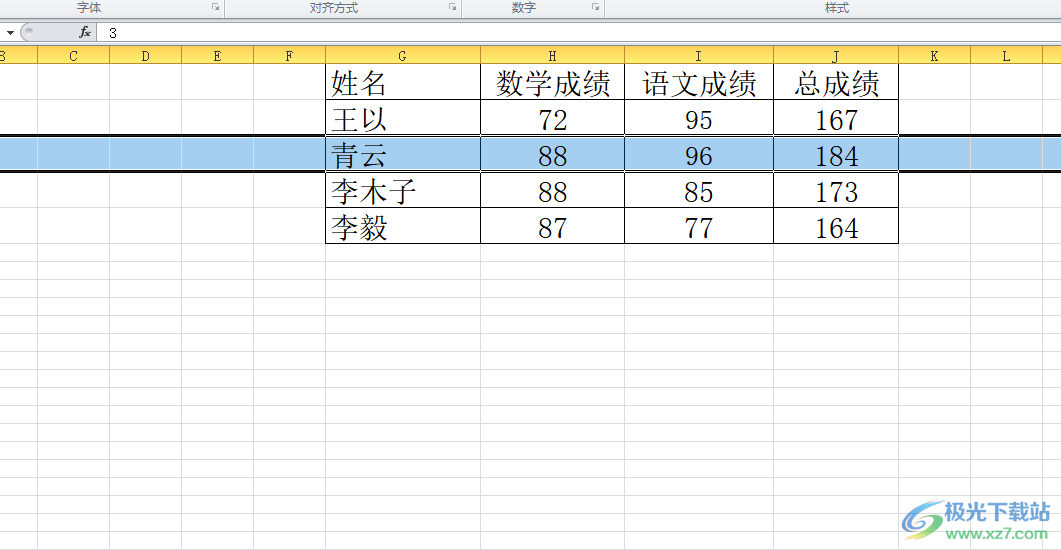
2.在页面上方的菜单栏中点击输入选项,将会显示出相关的选项卡,用户选择其中的冻结窗格选项
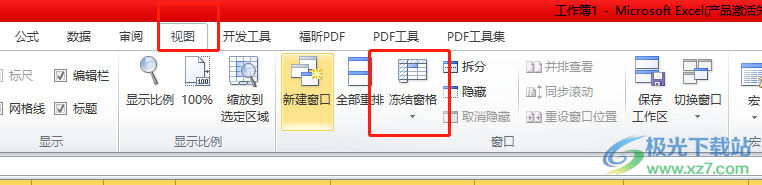
3.这时可以看到展示出来的相关冻结选项,用户点击首位的冻结拆分窗格选项即可解决问题

4.此时回到编辑页面上,用户可以看到寻选中行的上方显示出来的黑色加粗横线
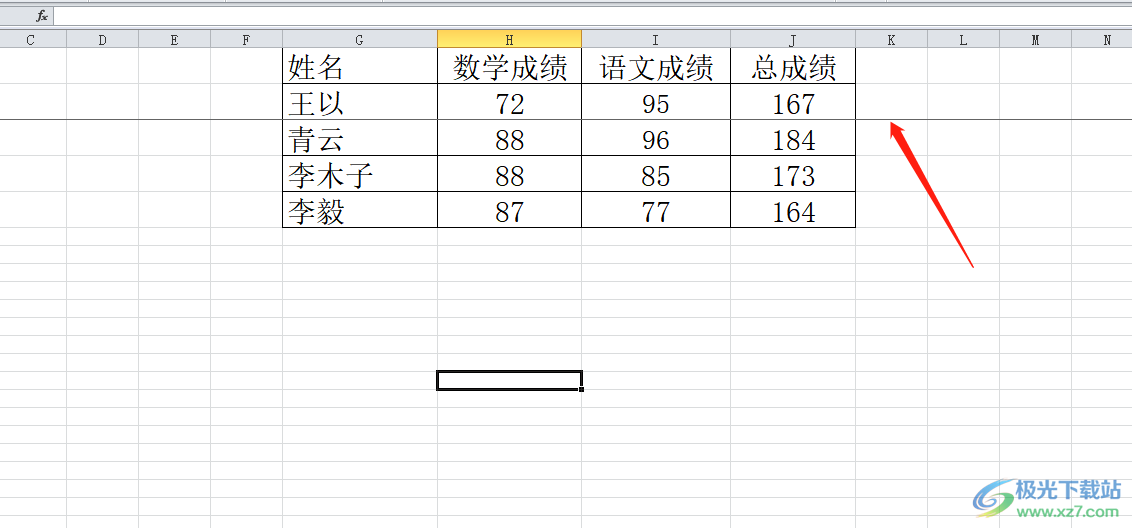
5.随后用户不管怎么下滑表格,选中的行上方的数据都是保持不动的
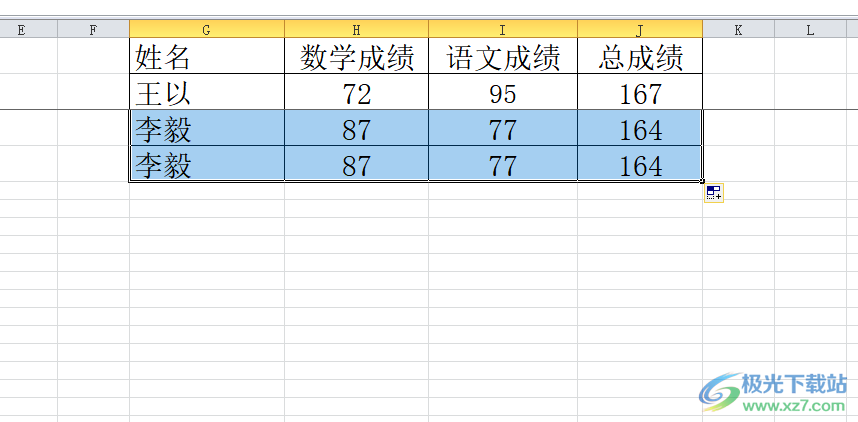
越来越多的用户很喜欢在excel软件中编辑表格文件,但是有用户会遇到一些编辑问题,例如上述问题,用户只需要在菜单栏中找到冻结窗格选项,接着在展示出来的下拉选项卡中,用户选择其中的冻结拆分窗格选项即可解决问题,方法是很简单的,因此感兴趣的用户可以跟着小编的教程操作起来。

大小:60.68 MB版本:1.1.2.0环境:WinAll, WinXP, Win7
- 进入下载
相关推荐
相关下载
热门阅览
- 1百度网盘分享密码暴力破解方法,怎么破解百度网盘加密链接
- 2keyshot6破解安装步骤-keyshot6破解安装教程
- 3apktool手机版使用教程-apktool使用方法
- 4mac版steam怎么设置中文 steam mac版设置中文教程
- 5抖音推荐怎么设置页面?抖音推荐界面重新设置教程
- 6电脑怎么开启VT 如何开启VT的详细教程!
- 7掌上英雄联盟怎么注销账号?掌上英雄联盟怎么退出登录
- 8rar文件怎么打开?如何打开rar格式文件
- 9掌上wegame怎么查别人战绩?掌上wegame怎么看别人英雄联盟战绩
- 10qq邮箱格式怎么写?qq邮箱格式是什么样的以及注册英文邮箱的方法
- 11怎么安装会声会影x7?会声会影x7安装教程
- 12Word文档中轻松实现两行对齐?word文档两行文字怎么对齐?
网友评论